Cómo descargar una imagen de un sitio web a su iPad
Aprender a descargar una imagen de un sitio web a su iPad es una habilidad que puede ser útil cuando necesita usar una imagen en su dispositivo que no puede reproducir usted mismo. Su iPad guardará las imágenes descargadas en su Camera Roll, donde podrá compartirlas y usarlas de la misma manera que lo haría con una imagen que tomó con la cámara del iPad.
Nuestro tutorial a continuación le mostrará cómo navegar a un sitio web que contiene la imagen que desea descargar, luego le enseñará los pasos necesarios para que pueda descargar esa imagen y almacenarla en su iPad. Una vez que la imagen esté almacenada en su iPad, podrá enviarla por correo electrónico, a través de iMessage, o configurarla como fondo de pantalla o imagen de bloqueo de pantalla.
¿Estás buscando una manera simple de reproducir música desde tu iPad a través de un altavoz en tu casa? Este asequible altavoz Bluetooth es una de las formas más fáciles de lograr esto, ya que no requiere ningún cable y utiliza la función Bluetooth de su iPad para reproducir su música.
Descargar imágenes a través de Safari en un iPad
Los siguientes pasos se realizaron en un iPad 2 con el sistema operativo iOS 7. Si sus pantallas se ven diferentes a las que se muestran en las imágenes a continuación, es probable que esté utilizando una versión anterior de iOS. Los pasos siguen siendo los mismos, pero la redacción exacta en los menús y sus apariencias serán ligeramente diferentes.
Paso 1: Abra el navegador web Safari en su iPad.

Paso 2: vaya a la página web que contiene la imagen que desea descargar a su iPad.
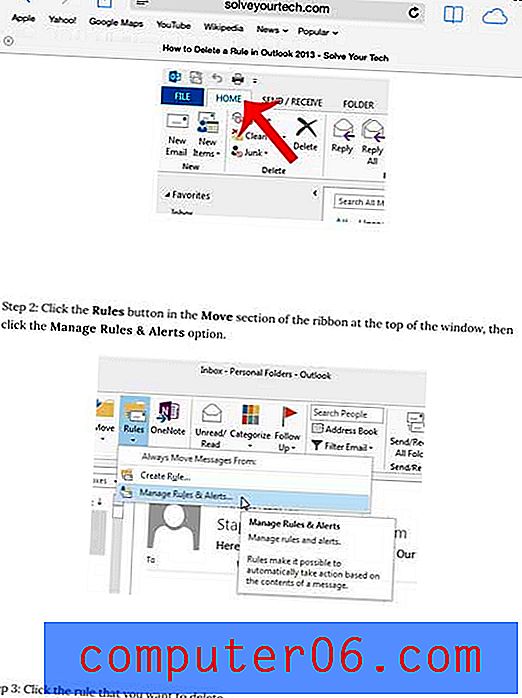
Paso 3: toca y mantén el dedo sobre la imagen que deseas descargar del sitio web, luego toca el botón Guardar imagen .
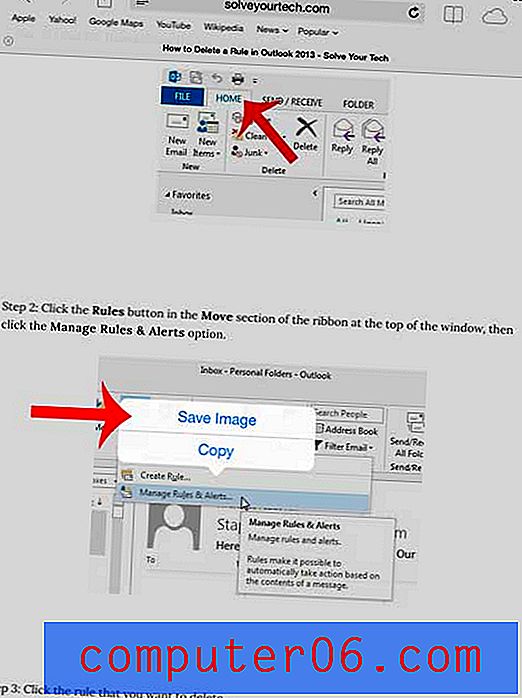
Luego abre su aplicación de Fotos y la imagen descargada se guardará en su Camera Roll .
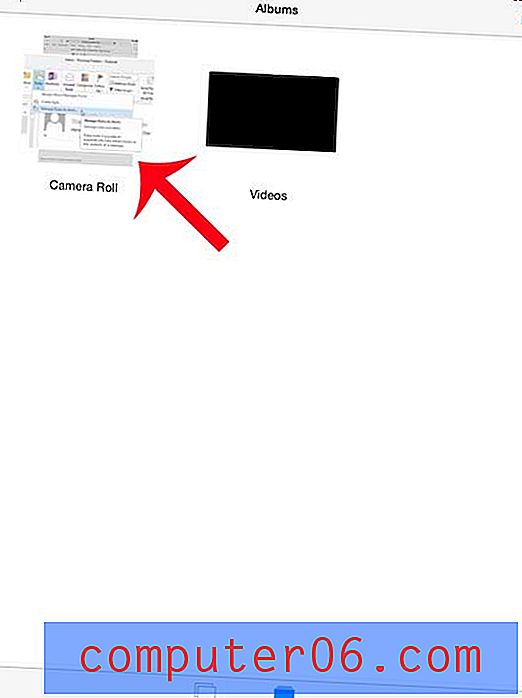
¿Sabías que puedes usar emojis en tu iPad de la misma manera que en tu iPhone? Siga nuestra guía aquí para configurar su iPad con emojis que puede usar desde su teclado.



